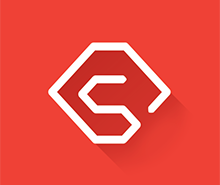Disini saya menggunakan Ubuntu 10.04...
langkah pertama,upayakan komputer sobat terkoneksi dengan internet..
namun apalabila tidak terkoneksi lewati langkah pertama ...
1.ketik perintah berikut di terminal untuk update service ubuntu terbaru....
#sudo dpkg --configure -a
#sudo apt-get install -f
#sudo apt-get update && sudo apt-get upgrade
dengan melakukan update maka, Ubuntu kita telah terupdate dan terbaharui program yang crash termasuk permasalahan dependensi
2. Menginstal LAMPP pada Linux dan Mempersiapkan Konfigurasi Ubuntu Sebagai Local Server
Download XAMPP for Linux disini : http://www.apachefriends.org/en/xampp-linux.html
kemudian,
Ekstrak filenya lampp hasil downloads dan letakkan file hasil extrak pada direktori /opt
contoh :
File xampp-linux-1.8.1.tar.gz hasil download terletak pada direktori /home
cara ektrak file tersebut ke dalam folder /opt adalah sebagai berikut,
ketik :
#sudo tar xvfz xampp-linux-1.8.1.tar.gz -C /opt
setelah selesai...
langkah selanjutnya adalah melakukan configuasi agar lampp dapat digunakan dengan mudah...
caranya sikuti lanagkah 3 di bawah..
3. Set permission file dan folder xampp/lampp, sbb :
ketik perintah berikut di terminal :
#sudo chmod -R 777 /opt/lampp
ketrangan :
mengatur chmod 777 pada lampp ini tidak disarankan, karena akan memberikan kebebasan penuh user group dan siapa pun untuk mengakses dan melakukan perubahan terhadap web yang kita buat termasuk mengkopi, dan men-delete. Karena pertimbangan kamputer kerja pribadi yang saya gunakan tidak ada orang lain yang memakai, serta kemudahan dan kepraktisan saja agar saya tidak harus mengeset permission lagi setiap melakukan perubahan pada file maka saya memutuskan untuk mengaturnya dengan chmod 777.
4. Set permission config phpmyadmin :
ketik :
#sudo chmod 644 /opt/lampp/phpmyadmin/config.inc.php
5.Ketik perintah dibawah untuk menjalankan lampp secara langsung dari root (sudo).
buat Symbolic links, sbb :
#sudo ln -s /opt/lampp/lampp /usr/sbin
5.Ketik perintah dibawah Agar MySQL dapat diakses langsung dari konsol buat Symbolic links untuk MySQL
caranya ketik :
#sudo ln -s /opt/lampp/bin/mysql
Setelah Selesai,,Lakukan Pengujian dengan cara sbb:
#sudo lampp start
tunggu sampai muncul seperti berikut :
Starting XAMPP 1.8.1...
LAMPP: Starting Apache...
LAMPP: Starting MySQL...
LAMPP started.
Apabila saat kita menjalankan lampp start muncul proses seperti di atas, berarti server lampp, Apache, MySQL berjalan dengan baik dan siap digunakan.
6.Sekarang buka browser anda dan jalankan lokal server,
dengan cara ketik :
http://localhost/
Memanggil PHPMyadmin :
http://localhost/phpmyadmin
7.perintah untuk stop lampp
#sudo lampp stop
8.Jika MySQL tdk bisa berjalan seperti ini :
Starting XAMPP for Linux 1.8.1...
XAMPP: Starting Apache with SSL (and PHP5)...
XAMPP: Starting MySQL...
Warning: World-writable config file '/opt/lampp/etc/my.cnf' is ignored
XAMPP: Couldn't start MySQL!
XAMPP: Starting ProFTPD...
XAMPP for Linux started.
Cara mengatasinya :
Set permission pada /opt/lampp/etc/my.cnf dg 644, perintahnya :
# sudo chmod 644 /opt/lampp/etc/my.cnf
9.Parameter lain
Parameter lain yang dapat digunakan untuk mengoperasikan XAMPP selain start dan stop sebagai berikut :
start : menjalankan XAMPP
stop : menghentikan XAMPP
restart : menghentikan dan jalankan kembali XAMPP
startapache : start apache
startssl : start ssl
startmysql : start mysql
startftp : start ftp
stopapache : stop apache
stopssl : stop ssl
stopmysql : stop mysql
stopftp : stop ftp
security : cek program keamanan
Lokasi file dan folder penting
/opt/lampp/bin/
direktori perintah XAMPP
/opt/lampp/htdocs/
direktori Apache DocumentRoot
/opt/lampp/etc/httpd.conf
file konfigurasi Apache
/opt/lampp/etc/my.cnf
file konfigurasi MySQL
/opt/lampp/etc/php.ini
file konfigurasi PHP
/opt/lampp/etc/proftpd.conf
file konfigurasi ProFTPD
/opt/lampp/phpmyadmin/config.inc.php
file konfigurasi PHPMyAdmin